Ако трябва да изпращате текстови съобщения на Linux виеможе да го направи с GUI инструмента на Modem Manager. С него потребителите могат да изпращат SMS съобщения, да получават информация за мрежата и дори да купуват ефирно време от тяхната мрежа в рамките на самото приложение.
Забележка: преди да започнете с това приложение, уверете се, че вашият Linux компютър има вградена тава за SIM карта. Друга възможност е да закупите съвместим с Linux четец на USB SIM карти.
За да използвате GUI на Modem Manager на Linux, трябва да използвате Ubuntu, Debian, Arch Linux, Fedora или OpenSUSE.
Инсталиране на GUI на Modem Manager
Modem Manager GUI е доста популярен и един отнай-надеждните мобилни широколентови приложения за Linux. В резултат на това много основни Linux дистрибуции компилират и разпространяват инсталируеми двоични пакети. За да инсталирате тази програма във вашата Linux дистрибуция по избор, отворете прозорец на терминал и въведете следната команда въз основа на вашата дистрибуция на Linux.
Забележка: не можете да намерите вашата операционна система в списъка? Помислете вместо това да създадете GUI на Modem Manager от източник.
Ubuntu
sudo apt install modem-manager-gui
Debian
sudo apt-get install modem-manager-gui
Arch Linux
sudo pacman -S modem-manager-gui
Fedora
sudo dnf install modem-manager-gui
OpenSUSE
sudo zypper in modem-manager-gui
Сграда от източник
Изграждането на GUI на Modem Manager на Linux започва отинсталиране на последната версия на Mercurial. Потърсете софтуерното хранилище на вашата дистрибуция на Linux за „mercurial“ и го инсталирайте. Не забравяйте също да инсталирате „meson“, тъй като това е необходимо за изграждане на софтуера.
След това отворете терминален прозорец и използвайте командата Mercurial HG, за да изтеглите последната версия на изходния код.
hg clone https://[email protected]/linuxonly/modem-manager-gui
Използвай CD команда за преминаване в директорията на изходния код. Оттам стартирайте скрипта за конфигуриране. Този скрипт ще сканира вашия Linux компютър и ще ви уведоми дали трябва да инсталирате нещо друго, преди да се инсталира GUI на Modem Manager.
cd modem-manager-gui meson build
Изпълнението на командата „meson build“ трябва самонастоящи грешки, ако ви липсват зависимости. Прочетете грешките и инсталирайте това, което изисква. Когато всичко се погрижи, стартирайте командата отново, докато няма грешки. Когато всичко е готово за стартиране, започнете процеса на изграждане.
cd build ninja sudo ninja install
Използване на GUI на Modem Manager
Въпреки името, GUI на Modem Manager не е предназначенуправление на вашия кабел или модем за набиране на данни в Linux. Вместо това е приложение, което ви позволява да изпращате текстови съобщения в Linux. Потребителите могат да свързват SIM карти, да изпращат текстови съобщения, работи.
Забележка: Уверете се, че вашата СИМ-карта има ефирно време и положителен баланс или няма да работи.

Преди да отворите приложението, уверете се, че вашата SIM картакарта е свързана към вашия компютър с Linux. След като включите SIM картата, продължете напред и стартирайте GUI на Modem Manager. Ако вашата СИМ-карта е добавена правилно, ще я видите в секцията „Устройства“ на приложението.
Щракнете върху бутона „Сканиране“, сканирайте за мрежаподдържан от вашата SIM карта и щракнете върху нея, за да се свържете. Потвърдете връзката, като щракнете върху бутона „Информация“. Вижте изброената информация за мрежата и се уверете, че сте свързани с мрежа.
Добавяне на контакти
Общуването с GUI на Modem Manager е многопо-лесно, ако имате добавени контакти към приложението. За да добавите контакти, щракнете върху бутона „Контакти“ в най-дясната част на менюто. След това потърсете бутона с надпис „Нов контакт“ и го изберете.
Използвайки прозореца на създателя на контакти, добавете информация, свързана с новия ви контакт, щракнете върху „OK“, за да го запазите.
Купуване на ефирно време
Трябва да купите малко време за вашата SIM карта? Възможно е да направите това правилно в GUI на Modem Manager, като използвате някои кодове. Първо щракнете върху бутона „USSD“ в GUI на Modem Manager. От там въведете правилния USSD код (това може да изисква малко Googling) за достъп до менюто на Airtime.
Забележка: Вашият доставчик на услуги може да не поддържа попълването на вашия план по този начин. За най-добри резултати се консултирайте с уебсайта на мобилния си SIM оператор.
Следвайте указанията на екрана и използвайте клавиатурата, за да закупите вашето Airtime.
Изпращане на текстове
Далеч най-полезната функция за Modem ManagerGUI е способността му да взаимодейства директно с активна SIM карта и да действа като мобилен телефон за изпращане на SMS съобщения. За да изпратите съобщения, първо потвърдете, че SIM картата е свързана към мрежата, като кликнете върху бутона „Информация“. Винаги е добре да проверите това, така че не губете усилия да изписвате SMS съобщения, които няма да изпратите.
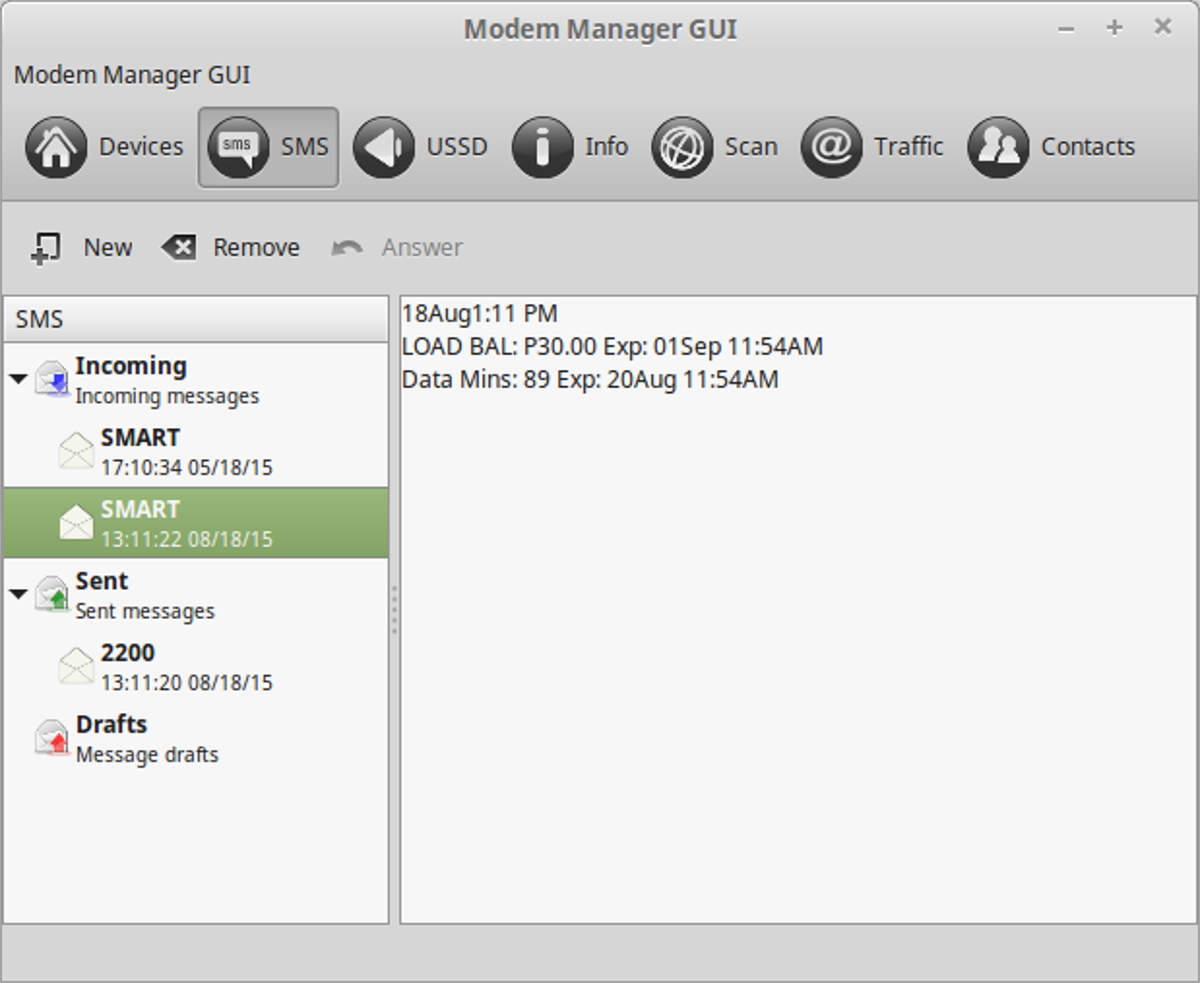
Изберете бутона „SMS“, за да влезете в областта на съобщението. Оттук щракнете върху „Ново“, за да създадете нов текст, който да изпратите.
Въведете телефонния номер на човека, когото се опитвате да изпратите. Освен това щракнете върху „Контакти“, изберете номера и след това щракнете върху „Изпращане на SMS“.













Коментари